华硕无线网卡驱动怎么安装的步骤教程
- 分类:帮助 回答于: 2021年12月14日 08:32:02
华硕品牌作为一个比较具有影响力的品牌,很多用户在购买笔记本上都会选它进行使用,在华硕电脑上如果想要使用无线网络,对此我们就要下载一个无线网卡驱动,那么如何安装无线网卡驱动呢,别着急,接下来小编就把无线网卡驱动怎么安装的教程给大家演示一遍。
华硕无线网卡驱动
1.登陆华硕官网,点击官网页面上方的【服务支持】选项,在弹出的菜单中点击进入【服务与支持】页面。

2.在出现的页面中点击【驱动程序和手册】功能,接着在下方出现的选项中选择【前往下载中心】。
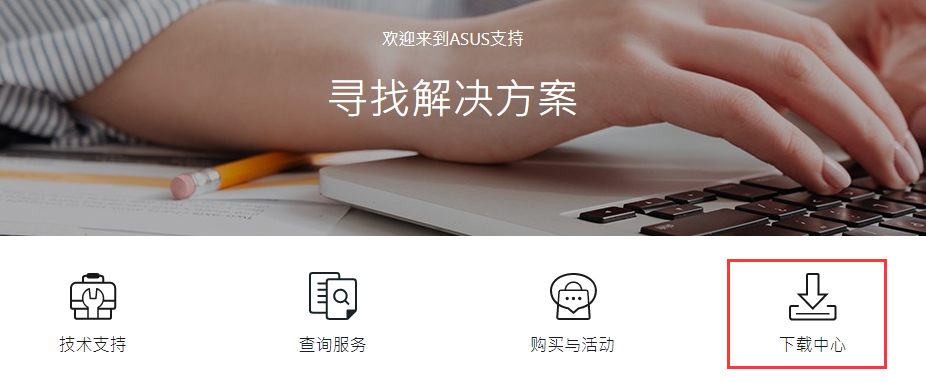
3.进入到下载中心的页面,我们此时在左侧选择自己的华硕笔记本系列和电脑型号,选择完成后找到右侧【驱动程序和工具软件】按钮。
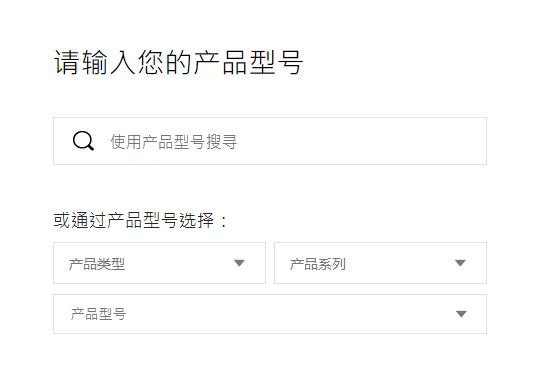
4.此时我们在打开的页面中,在第一个选择窗口选择自己的华硕笔记本型号,接着在第二个选择窗口中选择当前的操作系统。
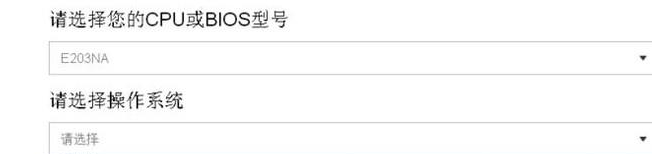
5.最后在这个页面就会显示出我们当前的操作系统版本所匹配的驱动程序,在这里找到无线网卡的驱动,点击右侧下载,将其安装到我们的电脑当中,重启电脑即可。
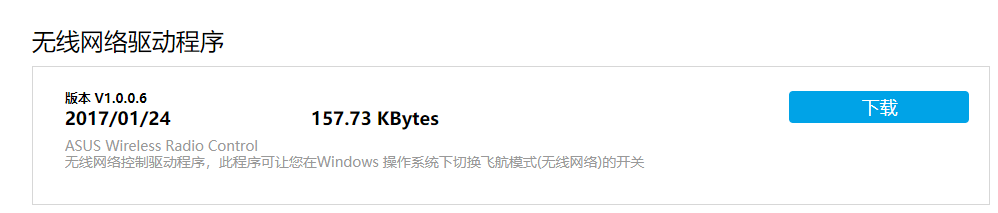
这就是无线网卡驱动怎么安装的教程所在,如果是其他的设备我们也可以通过上述方法进行驱动的安装。
 有用
26
有用
26


 小白系统
小白系统


 1000
1000 1000
1000 1000
1000 1000
1000 1000
1000 1000
1000 1000
1000 0
0 0
0 0
0猜您喜欢
- 手机进水怎么办最快最有效的方法是什..2022/04/10
- word表格分页,小编教你word表格分页断..2018/09/18
- 苹果双系统怎么切换2021/12/17
- 怎么连接打印机到电脑上2022/11/25
- 电脑系统英语怎么修改成中文的步骤教..2021/08/31
- 破解好友情侣空间权限2020/11/10
相关推荐
- 小编教你笔记本电脑怎么重装系统..2021/05/22
- 2022年显卡榜单天梯图的最新分享..2022/01/08
- 笔记本电脑没有声音怎么办..2022/12/26
- 各大品牌主板进入bios按什么键集合..2020/08/12
- 电脑一键恢复出厂模式的详细教程..2021/02/04
- 小编教你电脑进入bios的方法..2018/10/24

















